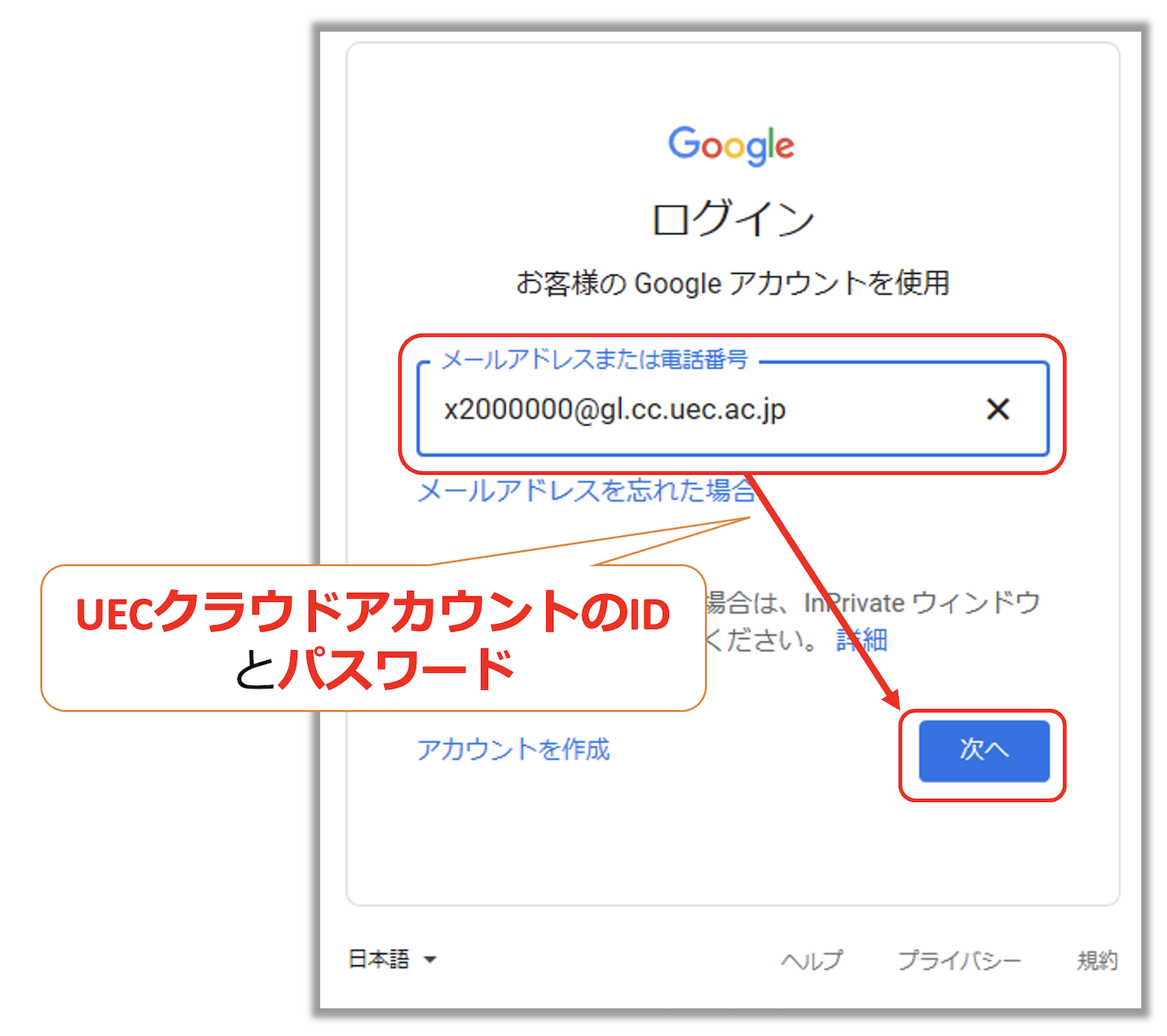Adobe包括ライセンス
基本情報
Adobe社との包括ライセンス契約に基づき, Adobe Creative Cloud が利用できます(一部クラウドサービスを除く).
利用にあたり,教職員を管理者とするITC 有償サービスへのグループへの登録が必要です. グループごとに,利用しているライセンスの種類または数に応じて,ライセンス契約料の一部を分担金をとしてご負担いただいています.
学生の方は,情報基盤センター演習教室または図書館自習室のPCでご利用いただくか,登録済みグループの管理者から,ライセンスに割り当てを受けてご利用ください.
ライセンスの種類
Adobe包括ライセンスには2種類のライセンスがあります.
個人用ライセンス
電通大Adobe Federated ID に対して個別に付与されるライセンスです. Adobeより配布されているAdobe CCアプリやサービス (一部制限あり) を利用できます. 利用において 場所やデバイスの種類 (PC等) に制限はありません.
共有デバイス ライセンス
大学所有 の 学内に設置された PC で Adobe CCアプリ利用するためのライセンスです. クラウドサービスは利用できません. VPN等のリモートアクセス含め, 学外での利用はできません. 情報基盤センターが配布する 専用インストーラ を使って,共有デバイスライセンス用Adobe CCを学内共用PCにインストールします. 利用場所は, 学内ネットワークに限定 されます.
アプリを利用する際は,アプリ上で 電通大Adobe Federated ID によるログインが必要です. 電通大Adobe Federated ID への 個人用ライセンスの割り当ては不要 です.
電通大Adobe Federated ID
本学が契約するAdobe包括ライセンスに基づいてアプリケーションを利用する場合は, ライセンスの種類 (個人用ライセンス, 共有デバイス ライセンス) に関わらず, 電通大Adobe Federated ID によるログインが必要です.
電通大Adobe Federated ID の形式 |
|
電通大用Adobe Federated ID は UEC クラウドアカウント発行時に,本学構成員全員に自動発行されます. ログインのための IDとパスワードは UEC クラウドアカウントと同じ です.
分担金
ライセンスの種類ごとに次の金額を,ライセンス契約料の分担金としてご負担いただきます.
- 個人ライセンス:
1ライセンスごと 12,000 円/年
- 共有デバイスライセンス:
1グループごと 32,000 円/年
注意
共有デバイスライセンスについては,グループごとのインストールデバイス数に制限は設けませんが,契約上,大学全体でインストール台数の上限が決まっております.節度を持ったご利用をお願いいたします.ライセンス数がオーバーした場合,利用頻度の低いデバイスからアプリケーションをアンインストールしていただく場合があります.
年度内に短期間でも利用実績がある場合には,1年度分の分担金ご負担をお願いしております.ご注意ください.
製品の利用方法や技術的サポートについて
Adobe製品個別の利用方法等に関しては,情報基盤センターでは 検証・回答できない場合が多いため,直接,下記のヘルプセンターにお問い合わせください.
利用方法
(ITC有償サービス) 個人用ライセンスでAdobe CCを利用する
個人用ライセンス を使用した利用方法です. 次の手順で利用できます.
(初回のみ) ITC有償サービス グループ登録をする
利用登録と変更 (ITC有償サービス グループ登録/変更) に沿ってグループの新規登録または登録内容の変更をしてください. グループ登録/変更の際,
Adobe 個人用(教職員用) に教職員用に必要な個人ライセンス数を入力
Adobe 個人用(学生用) に学生用に必要な個人ライセンス数を入力
してください.
注意
個人用ライセンスは,登録したライセンス数に応じて 分担金 が発生します. 登録数にご注意ください.
グループ登録通知とグループ番号を確認する
グループ登録が完了したら,情報基盤センターからグループ管理者に連絡します. 通知された グループ番号 をご確認ください.
個人用ライセンスを利用者に登録する
個人用ライセンスの登録/登録解除 に沿って,個人用ライセンスを利用する方のUECアカウントを support@cc.uec.ac.jp までメールでご連絡ください.
アプリをインストールする
情報基盤センターからライセンス有効化完了の通知を受け取ったら, Adobe Creative Cloud から UECクラウドアカウントでログイン し,製品のダウンロードとインストールをする
アプリにログインする
アプリを起動し, アプリ/サービスへのログイン方法 に沿ってアプリにログインしてください. ログイン中のみ 製品が有効化され,アプリが利用できるようになります.
ヒント
同時にログインできるデバイスは2個までです. 3個以上のデバイスにログインすると,一番過去にログインされた デバイスから自動的にログアウトされます.
(誰でも利用可) PC教室 (演習教室,自習室) で Adobe CCを利用する
演習教室・自習室 に設置されたPCには,共有デバイスライセンスでAdobeCCがインストールされています. 教室のPCにログインしてアプリを起動し, アプリ/サービスへのログイン方法 に沿ってアプリに ログインすれば,誰でも可能です.
注意
個人用ライセンスは不要 です
各種申請
利用登録と変更 (ITC有償サービス グループ登録/変更)
ITC有償サービス グループ登録・更新申請フォーム から グループ登録をしてください.
グループ登録の際, 有償ライセンスの申請 から必要に応じて,
Adobe 個人用(教職員用) に教職員用に必要な個人ライセンス数を入力
Adobe 個人用(学生用) に学生用に必要な個人ライセンス数を入力
Adobe 共有デバイス を利用する場合は「利用する」をチェック
してください.
個人用ライセンスの登録/登録解除
個人用ライセンスを特定の個人に対して登録,登録解除する場合, 次の内容を support@cc.uec.ac.jp までメールでご連絡ください.
UECアカウントの欄には @gl等は付けずに UECアカウントのみをご記入ください.
・グループ番号:
・登録する教員用UECアカウント:
・登録する学生用UECアカウント:
・登録解除する教員用UECアカウント:
・登録解除する学生用UECアカウント:
警告
グループ番号は,ITC有償サービス登録時の登録完了通知にて,グループ管理者に通知しています.
教員用・学生用の個人用ライセンス共に,グループ登録時にご指定いただいたライセンス数を 上限として登録処理をします.上限を超えた場合,以降については登録処理されません.
アプリ/サービスへのログイン方法
Adobe包括ライセンスで提供されるAdobeアプリケーションを利用する場合は, 電通大Adobe Federated ID によるログインが必要です. 電通大Adobe Federated ID のID形式は,UECクラウドアカウントと同じです.
Adobe IDの入力
Adobe IDの入力を要求されるので, 電通大Adobe Federated ID (UECクラウドアカウントと同形式) を入力します.
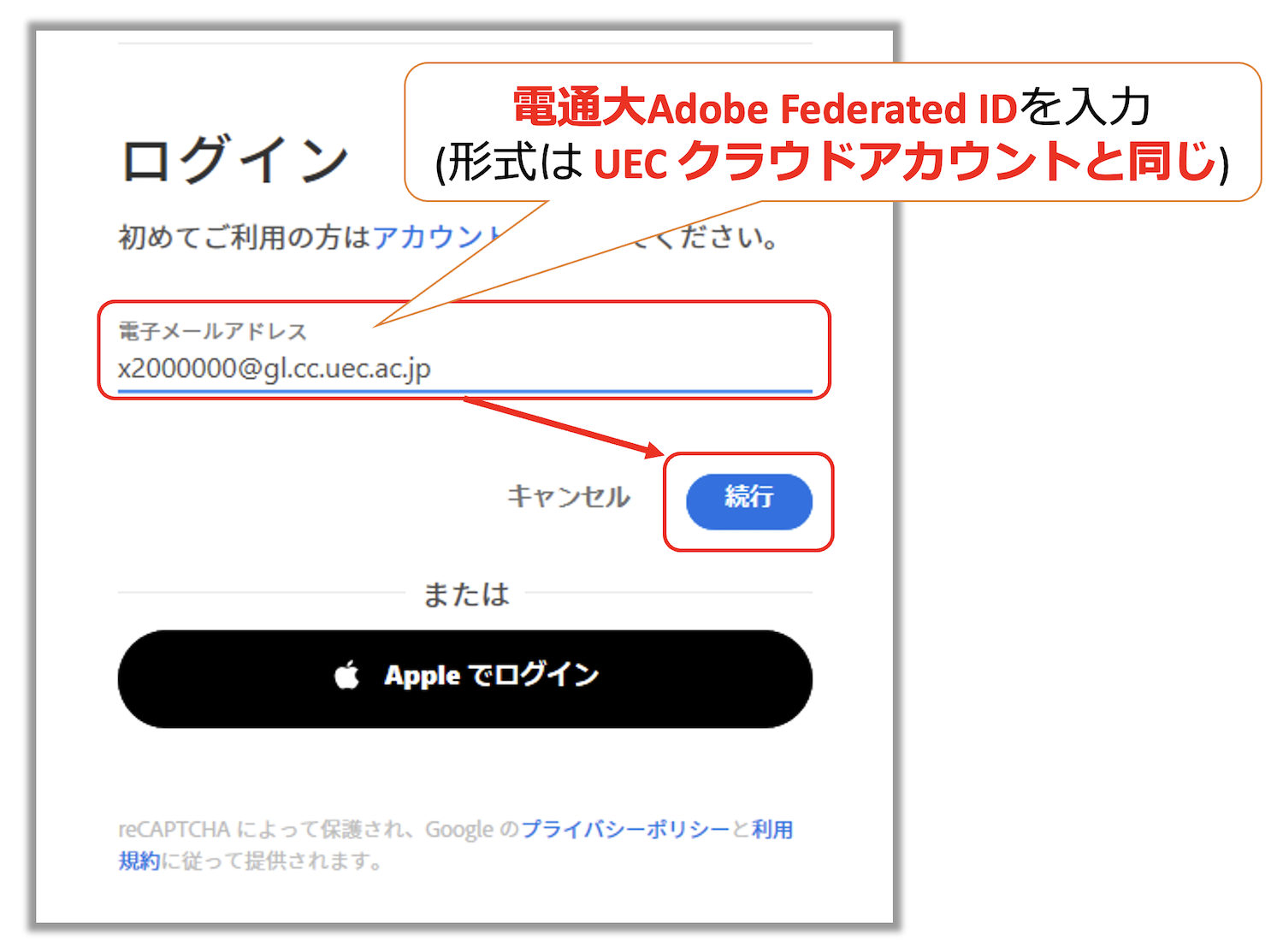
注釈
図はUECアカウント
x200000の例です.実際にはご自身のUECアカウントをご入力ください.
認証